Inhaltsverzeichnis
Wenn Sie Ihre wertvollen Fotos oder Videos aus Versehen von der GPR Kamera gelöscht haben was tun? Ein Reddit-Benutzer haben von einem Problem berichtet:
"Meine GoPro Max hat keinen Micro-SD-Kartenleser und ich habe versehentlich ein Video gelöscht. Daher kann ich keine Drittanbieter Apps verwenden. Gibt es eine Möglichkeit, dies mit meiner Kamera oder meinem Telefon zu tun?"
Durch versehentliches Löschen, Formatierungsfehler und Dateibeschädigungen kann Ihr Film verloren oder beschädigt geworden sein. Glücklicherweise kann ein leistungsstarkes Datenrettungsprogramm dabei helfen, verlorene GoPro GPR-Dateien wiederherzustellen. In diesem Artikel bieten wir Ihnen zwei Methoden. Mithilfe von der Datenrettungssoftware und den Sicherungskopien können Sie GoPro GPR Dateien wiederherstellen.
Über die Erfolgsrate der Wiederherstellung der GoPro GPR-Dateien
GoPro GPR-Dateien sind das RAW-Bildformat, das von GoPro-Kameras verwendet wird. Sie zeichnen sich durch die Beibehaltung hochwertiger Details aus und bieten gleichzeitig zusätzliche Bearbeitungsoptionen. Der Verlust dieser Dateien, insbesondere wenn sie wertvolle Erinnerungen enthalten, kann frustrierend sein. Die Wiederherstellung verlorener GoPro GPR-Daten kann einfach sein, wenn Sie ein paar Schritte befolgen. Hier sind einige wichtige Vorgehensweisen:
🚫Beenden Sie die Verwendung der SD-Karte sofort:
Verwenden Sie die SD-Karte nicht mehr, wenn Ihre GoPro GPR-Dateien gelöscht wurden. Wenn Sie die Karte erneut verwenden, werden möglicherweise gelöschte Daten überschrieben, was die Wiederherstellung erschwert. Sobald neue Daten gelöschte Dateien überschreiben, ist eine Wiederherstellung fast unmöglich.
✅Verwenden Sie zuverlässige Datenwiederherstellungssoftware:
Wählen Sie ein zuverlässiges Datenwiederherstellungstool, um die Chancen der Dateiwiederherstellung zu verbessern. Die SD-Kartenwiederherstellungssoftware von EaseUS stellt GoPro GPR-Dateien und andere Dateiformate wieder her. Verwenden Sie immer vertrauenswürdige Tools mit guten Bewertungen und einer Erfolgsbilanz.
⚠️Vermeiden Sie das Formatieren der SD-Karte:
Beim Formatieren der SD-Karte werden alle Daten gelöscht, einschließlich der Systemprotokolle, die gelöschte GPR-Dateien enthalten können. Wenn ein GoPro SD-Kartenfehler auftritt, sollte vor der Neuformatierung eine Dateiwiederherstellung versucht werden.
💾Erstellen Sie regelmäßig Backups:
Regelmäßige GoPro-Dateisicherungen sind eine der einfachsten Methoden, um Datenverlust zu verhindern. Schützen Sie Ihre Filme mit Cloud-Speicher oder externen Festplatten. Diese Gewohnheiten verringern das Risiko, wichtige Daten zu verlieren, wenn etwas schief geht.
🛠️Prüfen Sie auf physische Schäden:
Halten Sie die SD-Karte und GoPro in einwandfreiem Zustand. Beschädigte SD-Karten können zu Dateibeschädigungen führen. Wenn Sie einen physischen Schaden vermuten, wenden Sie sich vor der Datenwiederherstellung an einen Spezialisten.
Befolgen Sie diese Tipps, um Ihre Chancen zu verbessern, verlorene GoPro GPR-Dateien wiederherzustellen. Als Nächstes erhalten Sie umfassende Ratschläge, wie Sie verlorene Dateien mithilfe verschiedener Ansätze wiederherstellen können.
Gelöschte GoPro GPR-Dateien wiederherstellen [Empfohlene Lösung]
EaseUS Data Recovery Wizard ist effektiv. Das Programm ist dafür gedacht, verlorene oder zerstörte Daten, einschließlich GoPro GPR-Dateien, von verschiedenen Speichergeräten wiederherzustellen. EaseUS stellt Ihr Video in wenigen einfachen Schritten wieder her, egal ob Sie versehentlich Dateien gelöscht, Ihre SD-Karte formatiert oder Daten beschädigt haben.
Aufgrund seiner Einfachheit ist EaseUS Data Recovery Wizard für technisch nicht versierte Benutzer geeignet. Die App durchsucht Ihre SD-Karte oder Ihr Speichergerät nach wiederherstellbaren Daten und zeigt diese vor der Wiederherstellung an, um sicherzustellen, dass Sie das bekommen, was Sie brauchen.
Laden Sie EaseUS Data Recovery Wizard auf Ihren Computer herunter und installieren Sie es, um mit der Wiederherstellung zu beginnen. Diese Anleitung führt Sie durch jeden Schritt, von der Auswahl der SD-Karte bis zur Wiederherstellung Ihrer verlorenen Daten, damit Sie Ihren wertvollen Film schnell und mühelos zurückbekommen.
Schritt 1. Wählen Sie den Speicherort und starten Sie den Scanvorgang
Bewegen Sie den Mauszeiger über die SD-Karte, Kamera oder Festplattenpartition, auf der Sie Bilder gelöscht/verloren haben, und klicken Sie dann auf „Nach verlorenen Daten suchen“.

Schritt 2. Wählen Sie die Bilder aus, die Sie wiederherstellen möchten
Sobald der Scanvorgang abgeschlossen ist, wählen Sie im linken Bereich „Bilder“. Wenn Sie die verlorenen Fotos suchen möchten, klicken Sie oben rechts auf „Nur verlorene Dateien“. Dann können Sie Fotos nach Geräten, Typen und Daten suchen.

Schritt 3. Verlorene Fotos wiederherstellen
Klicken Sie nach der Vorschau auf „Wiederherstellen“ und wählen Sie einen anderen Speicherort für die gewünschten Bilder. Sie können die wiederhergestellten Fotos auf Ihrem lokalen Laufwerk, einem externen Speichergerät oder im Cloud-Speicher speichern.

✨Hauptfunktionen von EaseUS Data Recovery Wizard:
- Unterstützt die Wiederherstellung der RAW-Dateien: Das Programm kann RAW-Bildformate wiederherstellen, einschließlich GoPro GPR-Dateien, sodass Sie hochwertige Filme ohne Detailverlust erhalten.
- Dateivorschau: Benutzer können Dateien sehen, bevor der Wiederherstellungsvorgang abgeschlossen ist. Diese Funktion garantiert, dass Sie die relevanten Dateien wiederherstellen, ohne überflüssige Daten wiederherzustellen.
- Dateien nach der Formatierung wiederherstellen: Das Programm kann verlorene GoPro GPR-Daten wiederherstellen, selbst wenn die SD-Karte formatiert wurde. Dies ist insbesondere dann nützlich, wenn Sie Ihre Karte unbeabsichtigt formatiert haben, weil Sie dachten, die Dateien seien zuvor gesichert worden.
- Kompatibel mit mehreren Geräten: Funktioniert einwandfrei mit Windows- und Mac-Betriebssystemen und ermöglicht Benutzern die Wiederherstellung von Daten unabhängig von ihrem Gerät.
Wenn Sie diesen Beitrag hilfreich finden, teilen Sie ihn mit Ihren Freunden in den sozialen Netzwerken, um noch mehr Menschen zu helfen!
GPR-Dateien aus dem Papierkorb wiederherstellen [Auf Windows und Mac]
GoPro GPR-Dateien können möglicherweise aus dem Windows-Papierkorb oder dem Papierkorb auf Mac wiederhergestellt werden, wenn sie unbeabsichtigt gelöscht wurden. Allerdings behandelt jedes System gelöschte Daten anders, insbesondere SD-Karten.
Unter Windows werden gelöschte SD-Karten nicht in den Papierkorb verschoben. Sie werden dauerhaft gelöscht. Sie benötigen daher ein Wiederherstellungsprogramm, um gelöschte Dateien wiederherzustellen, die sich nicht im Papierkorb befinden. Im Gegensatz dazu werden gelöschte SD-Kartendateien bei Macs normalerweise in den Papierkorb verschoben. Dies vereinfacht die Wiederherstellung von Dateien, die nicht gelöscht oder aus dem Papierkorb entfernt wurden.
Methode 1. GoPro GPR-Dateien aus dem Windows-Papierkorb wiederherstellen
Schritt 1. Öffnen Sie den „Papierkorb“, indem Sie darauf doppelklicken. Alternativ können Sie auch die Windows-Suchleiste verwenden, um nach „Papierkorb“ zu suchen.
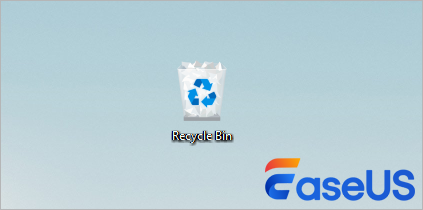
Schritt 2. Suchen Sie Ihre „GoPro GPR-Dateien“ in der Liste der gelöschten Dateien.
Schritt 3. Klicken Sie mit der rechten Maustaste auf die ausgewählten GPR-Dateien und wählen Sie „Wiederherstellen“. Sie können die Dateien an ihrem ursprünglichen Speicherort auf Ihrem Computer wiederherstellen.
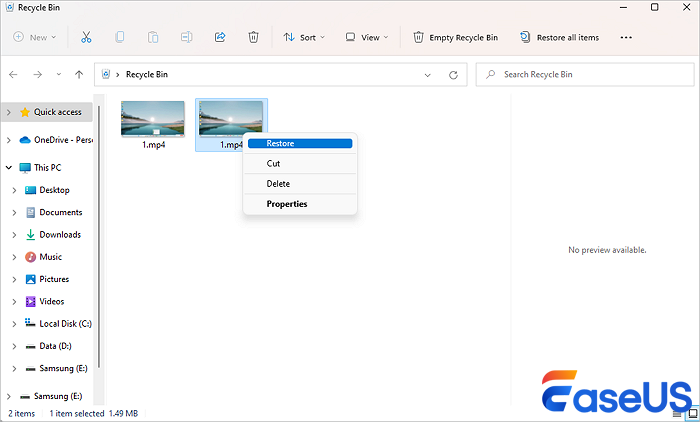
Schritt 4. Überprüfen Sie den Originalordner, um zu sehen, ob die GPR-Dateien wiederhergestellt wurden.
#2. GoPro GPR-Dateien aus dem Mac-Papierkorb wiederherstellen
Schritt 1. Wählen Sie das „Papierkorb“-Symbol unten im Dock.
Schritt 2. Durchsuchen Sie den Papierkorb nach „GoPro GPR“-Dateien.
Schritt 3. Geben Sie „GPR“ ein, um schnell Dateien zu finden, wenn mehrere vorhanden sind.
Schritt 4. Klicken Sie mit der rechten Maustaste auf die GPR-Dateien und wählen Sie „Zurücklegen“. Dadurch werden die Dateien in ihren Mac-Ordner zurückgesetzt.
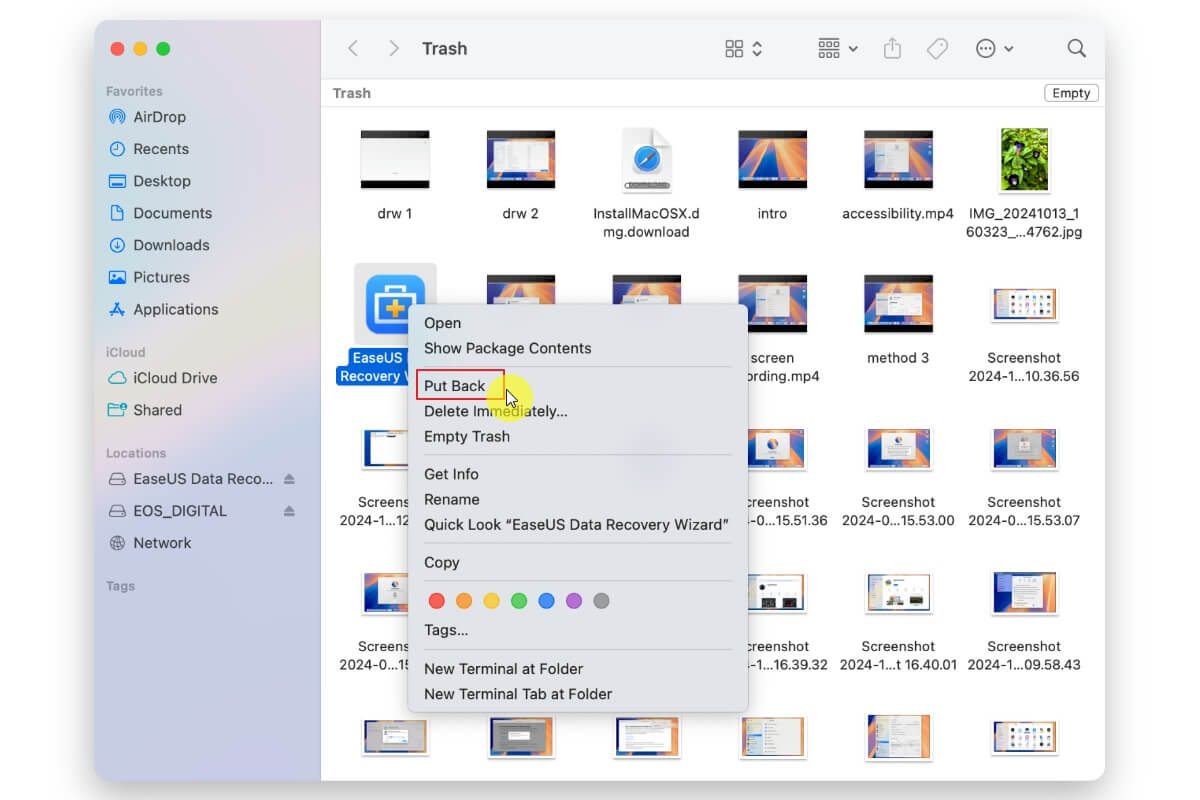
Schritt 5. Überprüfen Sie den Wiederherstellungsstatus der GPR-Dateien am ursprünglichen Dateispeicherort.
Hinweis: GPR-Dateien, die von einer SD-Karte gelöscht wurden, die mit einem Windows-PC verbunden ist, befinden sich nicht im Papierkorb. Spezielle Datenwiederherstellungstools können solche Dateien wiederherstellen. Auf einem Mac können Sie SD-Kartendateien aus dem Papierkorb wiederherstellen, indem Sie den obigen Anweisungen folgen. Wenn Ihr System GoPro GPR-Dateien nicht vollständig entfernt hat, können diese mit diesen Techniken wiederhergestellt werden.
Gelöschte GoPro GPR-Dateien aus den Backups wiederherstellen
Das Überprüfen Ihrer Backups ist eine der einfachsten Methoden, um versehentlich gelöschte GoPro GPR-Daten wiederherzustellen. Cloud-Speicher und externe Festplatten können Ihre Daten automatisch sichern. Sehen Sie sich diese typischen Backup-Optionen an:
1. Google Fotos/Drive
Wenn Sie die automatische Sicherung aktivieren, können Ihre GoPro-Dateien möglicherweise in Google Photos oder Google Drive gespeichert werden. Führen Sie zur Überprüfung die folgenden Schritte aus:
Schritt 1. Melden Sie sich in Ihrem Browser oder Ihrer App bei „Google Fotos oder Drive“ an.
Schritt 2. Suchen Sie Ihre „GPR-Dateien“ mithilfe des Suchfelds.
Schritt 3. „Laden Sie Dateien“ auf Ihr Gerät herunter, falls sie erkannt werden.
2. iCloud Drive
Apple-Benutzer können mit iCloud Drive sichern. Mit iCloud synchronisierte GPR-Dateien können wiederhergestellt werden:
Schritt 1. Melden Sie sich auf Ihrem iPhone, iPad oder Mac bei „iCloud Drive“ an oder besuchen Sie icloud.com.
Schritt 2. Suchen Sie nach fehlenden „GPR-Dateien“.
Schritt 3. Laden Sie die Dateien erneut auf den lokalen Speicher herunter.
3. Dropbox und andere Cloud-Dienste
Cloud-Dienste wie Dropbox, OneDrive und andere haben Ihre Dateien möglicherweise gesichert:
Schritt 1. Geben Sie Ihr Cloud-Dienstkonto ein.
Schritt 2. Suchen Sie in Ihren Verzeichnissen nach GPR-Dateien.
Schritt 3. Klicken Sie auf die drei Punkte neben der Datei und wählen Sie dann aus den Optionen „Herunterladen“ aus.
4. Externe Festplatten
Wenn Sie GoPro-Daten häufig auf einer externen Festplatte sichern, können Sie dadurch Folgendes sparen:
Schritt 1. Verbinden Sie Ihren PC mit einer externen Festplatte.
Schritt 2. Sehen Sie sich Ihre Sicherungsordner an.
Schritt 3. Fügen Sie die wiederhergestellten GPR-Dateien auf Ihrem Hauptgerät ein.
Diese Backup-Quellen helfen Ihnen, verlorene GoPro GPR-Daten schnell und zuverlässig wiederherzustellen.
Das Fazit
Der Verlust von GoPro GPR-Dateien ist ärgerlich, aber mit den entsprechenden Tools ist eine Wiederherstellung im Allgemeinen möglich. Das Überprüfen von Backups, die Wiederherstellung aus dem Papierkorb oder dem Papierkorb und der Einsatz professioneller Datenwiederherstellungstools sind zuverlässige Ansätze zur Wiederherstellung verlorener Informationen. Wenn Sie diese Strategien befolgen, erhöhen Sie Ihre Chancen, verlorene Daten wiederherzustellen und Ihre Reisen ohne Bedenken aufzuzeichnen.
Für die einfachste und erfolgreichste Wiederherstellung verwenden Sie EaseUS Data Recovery Wizard. Die einfache, zuverlässige Technik zur Wiederherstellung von GoPro GPR-Dateien, auch wenn diese nicht in Ihren Backups oder im Papierkorb vorhanden sind. Dank der benutzerfreundlichen Oberfläche und der ausgefeilten Wiederherstellungsfunktionen eignet es sich hervorragend für eine schnelle und effektive Datenwiederherstellung. Laden Sie EaseUS Data Recovery Wizard sofort herunter, um Ihre GoPro-Erinnerungen zu schützen.
Häufig gestellte Fragen
Diese häufig gestellten Fragen zur GoPro-Dateiwiederherstellung können hilfreich sein:
1. Wie kann ich dauerhaft gelöschte Videos wiederherstellen?
Professionelle Datenwiederherstellungstools wie EaseUS Data Recovery Wizard können dauerhaft zerstörte Videos wiederherstellen. Sie können Filme aus dem Papierkorb oder dem Mülleimer wiederherstellen, nachdem Ihr Speichergerät gründlich analysiert wurde. Installieren Sie das Programm, führen Sie die Wiederherstellungsschritte durch und holen Sie sich Ihre Daten zurück.
2. Können Sie gelöschtes Videomaterial wiederherstellen?
GoPro- und andere Gadget-Videos können wiederhergestellt werden. Die GoPro GPR-Datenwiederherstellung ist die einfachste Methode unter Verwendung eines Multiformat-Tools. Um die Wiederherstellungserfolge zu erhöhen, handeln Sie umgehend und verhindern Sie das Überschreiben Ihres Speichergeräts.
War diese Seite hilfreich?
-
Technik-Freund und App-Fan. Mako schreibe seit März 2016 für die Leser von EaseUS. Er begeistert über Datenrettung, Festplattenverwaltung, Datensicherung, Datenspeicher-Optimierung. Er interssiert sich auch für Windows und andere Geräte. …

20+
Jahre Erfahrung

160+
Länder und Regionen

72 Millionen+
Downloads

4.7 +
Trustpilot Bewertung
TOP 2 in Recovery-Tools
"Easeus Data Recovery Wizard kann die letzte Möglichkeit sein, gelöschte Daten wiederherzustellen und ist dabei sogar kostenlos."

EaseUS Data Recovery Wizard
Leistungsstarke Datenrettungssoftware zur Wiederherstellung von Dateien in fast allen Datenverlustszenarien unter Windows und Mac.
100% Sauber
Top 10 Artikel
-
 Gelöschte Dateien wiederherstellen
Gelöschte Dateien wiederherstellen
-
 USB-Stick wiederherstellen
USB-Stick wiederherstellen
-
 SD-Karte reparieren
SD-Karte reparieren
-
 Papierkorb wiederherstellen
Papierkorb wiederherstellen
-
 Festplatte wiederherstellen
Festplatte wiederherstellen
-
 USB wird nicht erkannt
USB wird nicht erkannt
-
 RAW in NTFS umwandeln
RAW in NTFS umwandeln
-
 Gelöschte Fotos wiederherstellen
Gelöschte Fotos wiederherstellen
-
 Word-Dokument wiederherstellen
Word-Dokument wiederherstellen
-
 Excel-Dokument wiederherstellen
Excel-Dokument wiederherstellen
 February 17,2025
February 17,2025



